AE怎么设计原创banner发布时间:2019年10月24日 17:13
1.打开ps,选择地球图层,增加【外发光】,【吸取】素材颜色调整地球整体色调,使用【圆角矩形工具】在地球上方加盖一层,【吸取】素材颜色之后提亮,选择【属性】中【羽化】进行调整,之后【ctrl+t】进行拉伸,增加【蒙版】进一步修饰,具体如图所示。
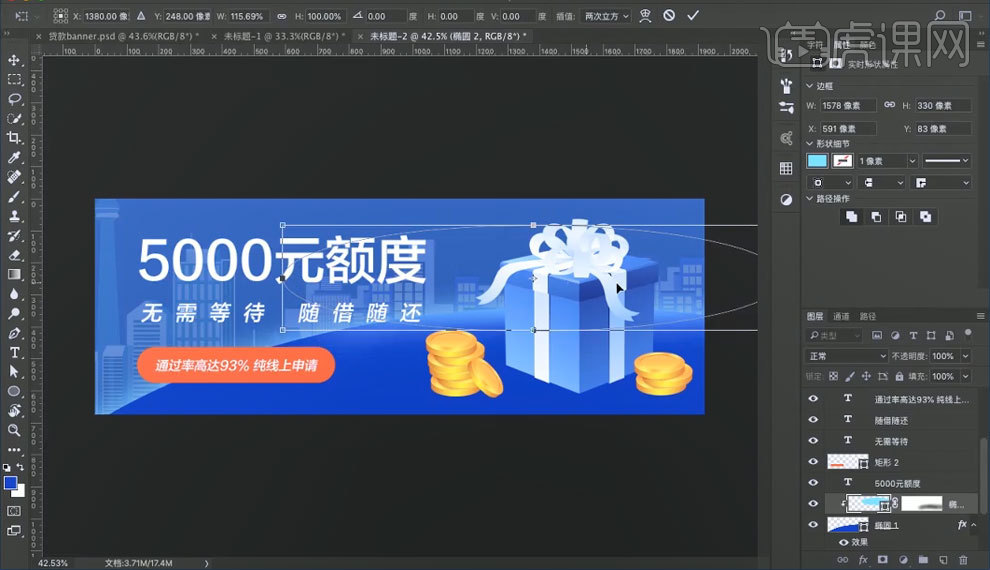
2.选择通过率高达93%矩形图层,打开【图层样式】选择【渐变叠加】,通过【色标】调整渐变,具体如图所示。
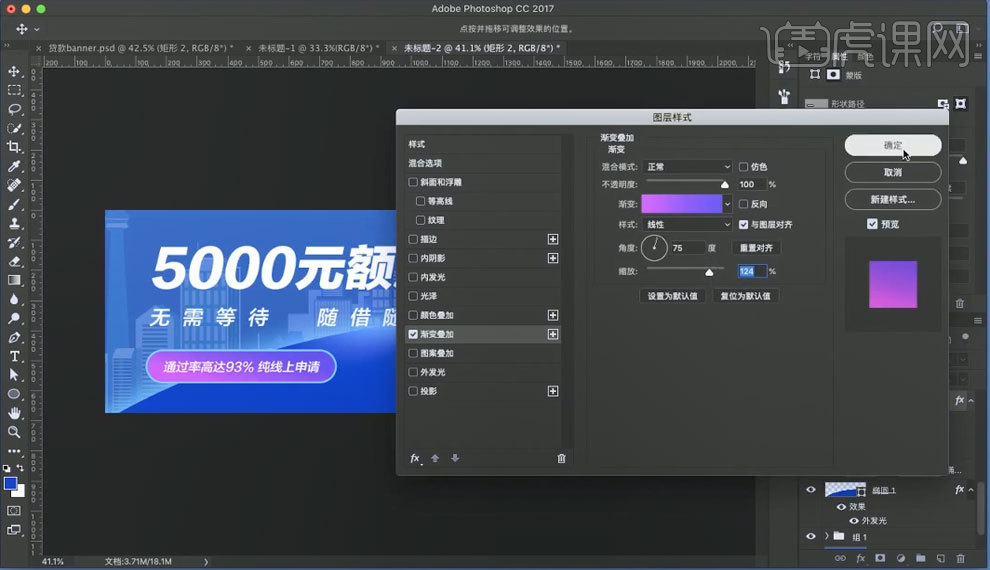
3.现在【描边】6像素,调整描边颜色,选择5000圆额度文字,增加【倾斜】【加粗】,具体如图所示。

4.选择箱子图层,使用【钢笔工具】在箱子下方勾勒【阴影】,在固有色基础上加深颜色,选择【羽化】,降低【不透明度】,具体如图所示。

5.选择【金币】,使用【圆角矩形工具】,在金币下方创建,【填充】颜色,选择【羽化】,金币夹角处阴影,使用【钢笔工具】勾勒,【填充】颜色,选择【渐变工具】,具体如图所示。

6.之后关闭图层,然后新建一层图层,然后从金币夹角处拉出【渐变】,【ctel+u】调整色相,降低【不透明度】,具体如图所示。

7.选择城市图层,选择【色相】,提亮饱和度【29】,明度【-2】,选择【色彩平衡】,调整【中间调】,【阴影】,【高光】,选择【曲线】,在曲线中增加【锚点】,调整明暗度,具体如图所示。

8.选择背景图层,吸取通过率高达93%矩形颜色,颜色压暗一些,【ctrl+t】调整大小,选择【滤镜】-【模糊】-【动感模糊】,具体如图所示。

9.调整位置,有一点就可以,降低【不透明度】,选择箱子图层,【ctrl+u】调整色相,具体如图所示。

10.最终效果如图所示。

点击观看视频教程

2教你制作原创banner
立即学习新手入门6761人已学视频时长:18:12
特别声明:以上文章内容仅代表作者本人观点,不代表虎课网观点或立场。如有关于作品内容、版权或其它问题请与虎课网联系。
相关教程
500+精品图书
20G学习素材
10000+实用笔刷
持续更新设计模板


















